विज्ञापन
ओह, पासवर्ड। याद रखना बहुत मुश्किल है अगर वे सभी अलग हैं; बहुत असुरक्षित है अगर वे सभी समान हैं। क्या कोई राहत है?
जैसा कि यह निकला, वहाँ है। दवे ने एक बार प्रोफाइलिंग की अपने ऑनलाइन पासवर्ड हासिल करने के लिए KeePass अपने ऑनलाइन खातों को सुरक्षित रखने के लिए Keepass का उपयोग करना अधिक पढ़ें , और मैं हाल ही में उल्लेख किया गया है KeePassX - लिनक्स और ओएस एक्स के लिए सुरक्षित पासवर्ड प्रबंधन अधिक पढ़ें उसी एप्लिकेशन का लिनक्स / मैक संस्करण, KeePassX।
इन ऐप्स के बीच आप अपने विंडोज, लिनक्स और मैक मशीनों पर पासवर्ड स्टोर कर सकते हैं। दुर्भाग्य से, हालांकि, आपकी फ़ाइलें एक समय में केवल एक कंप्यूटर पर संग्रहीत होती हैं।
जब तक आप थोड़ा ड्रॉपबॉक्स जादू में फेंक नहीं देते।
मैंने पहले चर्चा की है ड्रॉपबॉक्स का उपयोग करने के लिए अद्वितीय और दिलचस्प तरीके ड्रॉपबॉक्स का उपयोग करने के लिए 4 अद्वितीय और शांत तरीके अधिक पढ़ें , यह इंगित करते हुए कि ड्रॉपबॉक्स का उपयोग आपके सभी कंप्यूटरों पर किसी भी एप्लिकेशन को काम करने के लिए किया जा सकता है। उदाहरण के लिए, ड्रॉपबॉक्स और KeePass को मिलाएं, और आपके पासवर्ड सुरक्षित रूप से आपके द्वारा उपयोग किए जाने वाले प्रत्येक कंप्यूटर पर सुरक्षित रूप से संग्रहीत किए जाते हैं - चाहे आप ऑपरेटिंग सिस्टम का उपयोग करें!
मैं उदाहरण के लिए, मेरे Ubuntu नेटबुक, मेरी iMac और मेरी पत्नी के विंडोज लैपटॉप के बीच पासवर्ड सिंक करने के लिए इस पद्धति का उपयोग करता हूं। इससे हमें उन विभिन्न पासवर्डों को याद रखना आसान हो जाता है जिन्हें हमें अपनी सुरक्षा से समझौता किए बिना हर दिन उपयोग करने की आवश्यकता होती है।
चरण 1: KeePass / KeePassX स्थापित करें
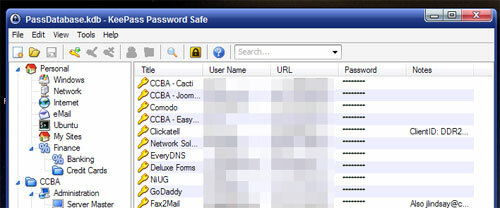
क्या यह बहुत मुश्किल नहीं है? विंडोज यूजर्स को बस सिर की जरूरत है KeyPass डाउनलोड साइट और निष्पादन योग्य इंस्टॉलर (या वरीयता के आधार पर केवल पोर्टेबल ऐप को पकड़ो)। ध्यान दें कि क्लासिक संस्करण बेहतर है, अगर आप विंडोज और किसी अन्य ऑपरेटिंग सिस्टम के बीच सिंक करने की योजना बनाते हैं।
मैक उपयोगकर्ताओं को केवल करने की आवश्यकता है मैक के लिए KeePassX डाउनलोड करें और फिर मानक मैक इंस्टॉलेशन डांस करें: आइकन को एप्लिकेशन पर खींचें, फिर वहां से डॉक पर खींचें।
उबंटू उपयोगकर्ताओं को केवल करने की आवश्यकता है KeePassX स्थापित करने के लिए यहां क्लिक करें. अन्य लिनक्स वितरण के उपयोगकर्ताओं को अपने पैकेज प्रबंधकों को "कीपैक्स" या चेक आउट करने की आवश्यकता होती है KeePassX का डाउनलोड पृष्ठ निर्देशों के लिए।
अपने विभिन्न कंप्यूटरों पर अपने संबंधित प्रोग्राम इंस्टॉल करें। किया हुआ? अच्छा; पर चलते हैं।
चरण 2: ड्रॉपबॉक्स सेट करें
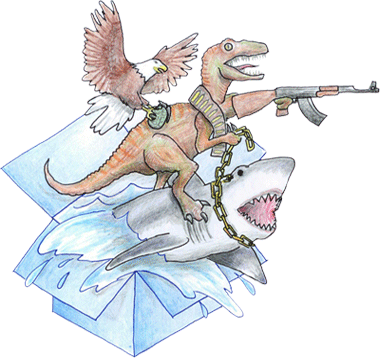
अब आपको ड्रॉपबॉक्स स्थापित करने की आवश्यकता है, यह मानते हुए कि आप पहले से ही इस महान एप्लिकेशन का उपयोग नहीं करते हैं। बस के लिए सिर ड्रॉपबॉक्स आरंभ करना। आपको सॉफ़्टवेयर का एक टुकड़ा स्थापित करने और एक खाता बनाने की आवश्यकता होगी, लेकिन एक बार जब आप अपने सभी कंप्यूटरों के बीच फ़ाइलों को जल्दी और आसानी से सिंक करने के लिए तैयार हो जाते हैं। प्रत्येक पर एक ही खाते का उपयोग करके, अपने सभी कंप्यूटरों पर ड्रॉपबॉक्स स्थापित करना सुनिश्चित करें!
क्या आप एक वैकल्पिक सिंकिंग प्रोग्राम पसंद करते हैं, जैसे कि सुगरसंकट? आगे सही जाओ और इसके बजाय का उपयोग करें। कोई भी प्रोग्राम जो आपके कंप्यूटर को जल्दी से सिंक्रनाइज़ कर सकता है, जहाँ भी आप इसके लिए पूरी तरह से काम करेंगे।
चरण 3: अपने ड्रॉपबॉक्स में एक डेटाबेस बनाएँ
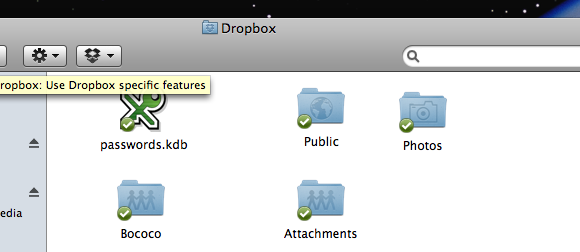
अब आप अपना नया KeyPass / KeyPassX डेटाबेस बना सकते हैं। बस अपने KeePass संस्करण को फायर करें और अपने ड्रॉपबॉक्स में एक नया डेटाबेस बनाएं।
बस ध्यान रखें: KeyPassX नई KeePass फाइलें नहीं खोल सकता है। इसका अर्थ है कि यदि आप अपने पासवर्ड को विंडोज मशीन से लिनक्स या मैक वन में सिंक करना चाहते हैं, तो आपको यह सुनिश्चित करने की आवश्यकता होगी कि आप अपने विंडोज मशीन पर KeePass Classic का उपयोग कर रहे हैं। अधिक जानकारी के लिए KeePassX FAQ पढ़ें.
अपने ड्रॉपबॉक्स में डेटाबेस बनाना भी सुनिश्चित करें। ऐसा करने से यह सुनिश्चित होता है कि आपका KeyPass डेटा आपके सभी कंप्यूटरों के बीच सिंक हो जाएगा।
एक बार ऐसा करने के बाद, आगे बढ़ें और अपनी अन्य मशीनों के साथ फ़ाइल खोलें और आपको सेट अप करने के लिए आसान पासवर्ड सिंक करना होगा। अवश्य पढ़े डे का आलेख KeePass के बारे में अपने ऑनलाइन खातों को सुरक्षित रखने के लिए Keepass का उपयोग करना अधिक पढ़ें यह जानने के लिए कि इस सॉफ़्टवेयर का अधिकतम लाभ कैसे उठाया जाए, और आनंद लें!
इस गाइड, या एक ही चीज़ को प्राप्त करने के वैकल्पिक तरीकों पर सुधार करने के लिए कोई सुझाव मिला? हमें नीचे टिप्पणियों में बताएं ताकि हर कोई आपके ज्ञान से लाभ उठा सके। इसके अलावा सवाल पूछने के लिए स्वतंत्र महसूस करें, क्योंकि मैं उन्हें जवाब देना पसंद करता हूं।
जस्टिन पॉट पोर्टलैंड, ओरेगन में स्थित एक प्रौद्योगिकी पत्रकार है। वह प्रौद्योगिकी, लोगों और प्रकृति से प्यार करता है - और जब भी संभव हो तीनों का आनंद लेने की कोशिश करता है। आप अभी ट्विटर पर जस्टिन के साथ चैट कर सकते हैं।

